レイ トレーシングを使用したレンダリングのさまざまなオプションの詳細について説明します。
新機能の紹介: 2023、2024、2024.1、2024.2
レイ トレーシング モード
- CPU モードでは、レイ トレース レンダリングに CPU が使用されます。これは既定のモードです。互換性のある GPU が見つからない場合、GPU を使用するオプションが無効になり、その影響に関するメッセージがこのトピックへのリンクとともに表示されます。
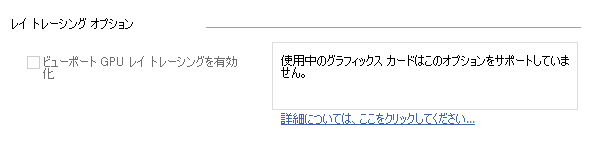
- GPU モードでは、レイ トレース レンダリングに GPU が使用され、CPU が他のタスクを実行するように解放されます。互換性のあるGPUが使用可能な場合に、このオプションが有効になります。

GPU の要件
GPU レイ トレーシングのパフォーマンスは GPU に大きく依存します。GPU が新しいまたは高性能である場合は、GPU が古いまたは低性能である場合よりも数倍高速に処理される可能性があります。PassMark Software は、オプションの比較に役立つ GPU ベンチマーク結果を公開しています。
GPU レイ トレーシング機能には、Windows 10 の最新バージョンで導入された DirectX レイ トレーシング(DXR)機能のサポートが必要です。これは、2019 年以降に NVIDIA がリリースしたほとんどの GPU、および 2021 年以降に AMD がリリースしたほとんどの GPU でサポートされています。Intel 社は、今後のモバイル プラットフォームとデスクトップ プラットフォームの両方における Arc™ グラフィックスで DirectX レイ トレーシング機能をサポートします。Inventor 2023 のリリース時点では、GPU レイ トレーシングは次の GPU で使用できます。
- レイ トレーシングをネイティブ サポートする NVIDIA GPU には、ブランド名に「RTX」が付くすべての GPU が含まれます(モバイル GPU を含む)。これには、次のものが含まれます。
- GeForce RTX シリーズ(GeForce RTX 2060 など)。
- Quadro RTX シリーズ(Quadro RTX 4000 など)。
- RTX A シリーズ(RTX A2000 など)。
- 計算ベースでサポートする NVIDIA GPU には、「Pascal」マイクロアーキテクチャと 6 GB 以上の RAM を搭載するすべての GPU が含まれます。これらの GPU では、レイ トレーシングのネイティブ サポートが欠けているため、GPU レイ トレーシングを使用すると、パフォーマンスが大幅に低下することに注意してください。これには、次のものが含まれます。
- GeForce 10 シリーズ(GeForce GTX 1080 など)。
- Quadro P シリーズ(Quadro P4000 など)。
-
レイ トレーシングをネイティブ サポートする AMD GPU には、「RDNA 2」マイクロアーキテクチャを搭載するすべての GPU が含まれます。これには、次のものが含まれます。
- RX 6000 および RX7000 シリーズ(モバイル RX 6000M シリーズを含む)。
- Radeon PRO W6000 シリーズ(Radeon PRO W6800 など)。
- 600 M シリーズの統合 GPU を搭載した Ryzen 7 6000 シリーズのモバイル プロセッサ。
- ブランド名に「Arc」が含まれる GPU のネイティブ レイ トレーシングをサポートする Intel GPU 。これには、次のものが含まれます。
- インテル™ Arc® Pro A40 やインテル A50 などのワークステーション向けインテル ArcPro A シリーズ。
- Intel™ Arc® A シリーズ(Arc A380 や A770 など)。
今後は、すべての主要ベンダーの GPU が DXR サポートを含み、パフォーマンスが徐々に向上することが予想されます。通常、デスクトップ GPU は、同じモデル名を持つ場合であっても、ラップトップ GPU よりもパフォーマンスが向上します。
オペレーティング システム(OS)の要件
Windows 10 オペレーティング システムを使用している場合、OS ビルドは 1809 (2018 年 10 月)以降である必要があります。また、GPU ドライバが最新であることを確認します。
イメージ品質
イメージ品質のトピックは GPU レイ トレーシングにとって重要です。そのうちの 2 つの要素であるレンダリングの進行状況と材料(外観)について詳しく説明します。イメージ品質は、GPU レイ トレーシングで開発が活発な領域です。
レンダリング進行状況
GPU レイ トレーシングはパス トレーシング アルゴリズムを実装します。つまり、レンダリング イメージは時間の経過とともに徐々に改善されます。これは、映画の視覚効果で使用されるアルゴリズムと同じです。
レンダリングが開始すると、明らかな「ノイズ」アーティファクトが表示されます。これは、パス トレーシング サンプリングが収集される回数が増えるにつれて、時間の経過とともに解決されます。GPU レイ トレーシングでは、ターゲット品質レベルに対して収集されるサンプル数を示す進行状況バーが表示されます。パス トレーシングを使用すると、レンダリングは技術的に完了することがなく、無限にレンダリングを続行することができます。
ただし、実際には、アーティファクトは急速に解決されるため、ターゲット品質レベルに達する前でも良好な結果が得られることが多くあります。イメージに満足できるまで待てば済みます。まだ不快なアーティファクトが表示される場合は、[続行]オプションを選択するとレンダラがさらに多くのサンプルを収集します。
[ノイズ削減]オプションを有効にすると、通常は、ノイズ アーティファクトが少なくなり、良好な結果をより速く得ることができます。ただし、ノイズを削減すると、材料や照明の詳細が失われることがあります。後で共有するために「最終的な」レンダリング イメージを保存する場合は、ノイズ削減を無効にして、レンダラがレンダリングにかける時間を増やすことができます。
材料と外観
GPU レイ トレーシングでは、物理ベースのレンダリング原則も使用されます。つまり、照明と材料が現実に近い方法で相互作用することを意味し、Inventor のお客様の最小限の労力で、よりリアルな結果を得ることができます。これは以前のレンダラとは少し異なりますが、現在はコンピュータ グラフィックスで一般的になっています。
特に、GPU レイ トレーシングは、Autodesk Standard Surface と呼ばれる新しい物理ベースの材料定義を使用します。この定義は、Inventor のお客様が頻繁に使用する幅広い材料を表すことができます。余分な作業は必要ありません。GPU レイ トレーシングは、既存の Inventor の外観をレンダリング用に自動的にすばやく Standard Surface に変換するため、外観編集のユーザ インタフェースに変更はありません。
ただし、この変換プロセスでは、ART で表示されたものと GPU レイ トレーシングで表示されたものとの視覚的な違いが生じることがあります。これらの制限事項の一部は既知であり、将来的に解決される可能性がありますが、以前に非物理的な材料特性を使用したことによって違いが生じる場合もあります。たとえば、物理ベースの材料はエネルギーが節約されるため、以前は明るすぎた材料が暗くなっていることに気づくかもしれません。
予期しない結果が発生した場合は、フィードバックをお送りください。下の「皆様からのフィードバックをお待ちしています」を参照してください。
既知の問題と制約
- GPU レイ トレーシングで物理ベースの原則が適用されるため、材料(外観)が異なって表示されることがあります。サーフェスの表示は、やや暗くまたはやや明るくなったり、粗くまたは滑らかになったり、透明度が増減する場合があります。上記の「イメージ品質」セクションを参照してください。
- レイ トレーシングを有効にすると、開始に時間がかかる場合があります。所要時間はモデルの複雑さによって異なり、大規模なアセンブリでは 1 分以上かかることもあります。
- レンダリングに時間がかかりすぎるため、GPU レイ トレーシングが停止することがあります。詳細については、後述の「レンダリングのタイムアウト」セクションで説明します。
- 「Empty Lab」など、特定の照明スタイルのローカル ジオメトリ。無限の折り返し背景イメージのみがサポートされています。
レンダリングのタイムアウト
場合によっては、レンダリングに時間がかかりすぎるため、GPU レイ トレーシングが停止することがあります。これは、Windows にタイムアウトの検出と回復(TDR)と呼ばれる機能が含まれているためです。この機能は、操作に 2 秒以上(既定)かかる場合に GPU をリセットします。GPU レイ トレーシングでは、このような単一の操作で単一のサンプルをレンダリングすることがあります。通常は高速で、2 秒以上かかることはまずありません。
- ハードウェア レイ トレーシングで GPU のパフォーマンスが低下している。
- レンダリングされるモデルに、複雑なジオメトリ、材料、または照明がある。
- モデルがビューポート(ウィンドウ)の大部分を占めている。拡大ズームなど。
- 4K モニタなど、ビューポートのサイズが大きくなっている。
タイムアウトが発生すると、Inventor はレイ トレーシングを自動的に無効にし、通常のリアリスティック表示モードに戻ります。メッセージが表示され、CPU レイ トレーシングを使用するように戻すことができます。
タイムアウトは、パフォーマンスが高い GPU の使用を含む上記の 1 つまたは複数の問題に対処することで回避できます。TDR 遅延を 2 秒を超えて延長することは可能ですが、既定の遅延でタイムアウトが発生するということは、通常はパフォーマンス低下が原因でエクスペリエンスが悪いということです。
皆様からのフィードバックをお待ちしています
- 下記の「この情報は役にたちましたか?」フィードバック オプションを使用してご意見とフィードバックをお送りください。
- オートデスク フォーラム forums.autodesk.com にご参加ください。Inventor フォーラムでは、他のお客様や Inventor チームに表示される質問を行うことができます。
- Inventor フィードバック フォーラムに登録している場合は、そこでフィードバックを提供することができます。
- Inventor の使用中にクラッシュが発生した場合は、エラー レポート システムが自動的に表示されます。これを使用して、エラー発生時に実行していた操作を説明し、説明とクラッシュに関する診断情報を Inventor チームに送信することができます。これは、急速に進化するハードウェアおよびドライバ ソフトウェアに依存する GPU レイ トレーシングなどの機能にとって特に重要です。
お客様のご意見・ご感想をお待ちしております。ありがとうございました。